
如果在PE系統中偵測不到硬碟,這是什麼原因造成的呢?
一般硬碟有兩種模式,一種為SATA模式,這個比較新,另一種為PATA模式,這個比較舊,它們都需要配置驅動程序,但它們的驅動程序是不一樣的。
因為現在電腦大多採用SATA硬碟,所以需要SATA驅動,而XP及以下的系統沒有帶SATA驅動程序,它們只適合PATA硬碟,不適合SATA硬碟,如果U盤或光盤中的PE中也沒帶SATA驅動,就會認不出硬碟,不過現在版本比較新的PE都開始帶有SATA驅動,但大多還是老式的PE版本,所以出現這個不識硬碟的問題還是很多的。
那如何解決沒有SATA驅動的老式PE不認硬碟的問題呢,這個只要在BIOS中修改硬碟模式即可,那怎麼修改呢?以下提供幾種品牌的電腦修改硬碟模式的方法。
各種牌子的電腦修改硬碟模式的方法:
先以聯想為例,先在它的BIOA中修改硬碟模式,聯想會有幾種類型,這裡會盡可能多的羅列出現。
聯想進BIOS的鍵為F2,有的為Del或其它的鍵,依自已的電腦按鍵不同進行選擇。

聯想第一種硬碟模式設定方法:
1.進入BIOS後,顯示的是Main這個介面,要把遊標移到Config這個選項上來。

2.然後在Config選項下,找到Serlal ATA (SATA)這一項,這一項就是硬碟模式,選定它,按下Enter鍵。

3.進入Serlal ATA (SATA)子視窗後,將SATA Controller Mode Option這一項的值由AHCI介面改為IDE介面或Compatible。

4.然後在Restart選項,選擇Exit Save Changes這一項,其中文意思是退出並保存設置,也可以按F10進行保存退出,重啟電腦後,即可在PE中看到硬碟符。

相關推薦:《常見問題》
聯想第二種硬碟模式設定方法:
前面進入BIOS細節就不講述了,只講述找到硬碟模式這個地方就可以了,這個硬碟模式在Configuration選項,其硬碟模式這一項為SATA Controller Mode。將其值改為IDE或Compatible就可以了,按F10儲存退出。

戴爾Dell第一種硬碟模式設定方法:
戴爾電腦進入BIOS後,其硬碟模式在Advanced選項,然後在其下方找到SATA Mode這一項,將其值由AHCI改ATA即可,按F10儲存退出。

戴爾Dell第二種硬碟模式設定方法:
另一個型別也是在Advanced這一項,找到其下的SATA Operation這一項,將其值由AHCI改為IDE就可以了,按F10儲存退出。

宏基acer硬碟模式設定方法:
進入BIOS之後,選擇Main選項,找到其下的SATA Mode這一英,將其值由AHCI改為IDE,並按F10儲存退出。

華碩ASUS第一種硬碟模式設定方法:
1.進入華碩的BIOS,選擇Main選項,然後在其介面下選擇SATA Coniguration這一項,按Enter進入子項。

2.在子視窗中,將SATA Configuration這一項的值由Enhanced(增強型)改為Compatible(相容型),然後再把,Configuration SATA as的值,由AHCI改為IDE即可,按F10儲存退出。

華碩ASUS第二種硬碟模式設定方法:
這個硬碟模式在Advanced這個選項下面,將HDC Configure as的值,由AHCI改為IDE,同樣要按F10保存退出。

惠普硬碟模式設定方法:
惠普的硬碟模式在Main之下,找到SATA Emulation這一項,將其值由AHCI改為IDE就行,F10保存。

神舟硬碟模式設定方法:
進入神舟BIOS,選擇Advanced選項,將HDC Configure as這一項的值由AHCI改為IDE即可,F10保存。

啟動U盤設定方法:
如果是具有SATA驅動的PE盤,可以選擇其中的「以上PE藍黑屏無法進入不認硬碟方案」這一項,即可載入SATA驅動,進入PE後,就能找到硬碟符號。

以上是pe系統偵測不到硬碟怎麼辦的詳細內容。更多資訊請關注PHP中文網其他相關文章!
 scsi disk device是固态硬盘吗Feb 24, 2023 pm 05:33 PM
scsi disk device是固态硬盘吗Feb 24, 2023 pm 05:33 PMscsi disk device不是固态硬盘。scsi disk device是采用SCSI接口的硬盘,是一种机械硬盘。SCSI硬盘的接口速度快,并且由于主要用于服务器,因此硬盘本身的性能也比较高,硬盘转速快,缓存容量大,CPU占用率低,扩展性远优于IDE硬盘,并且支持热插拔。
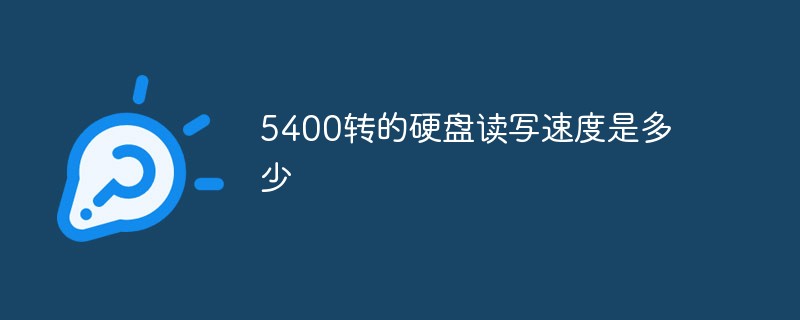 5400转的硬盘读写速度是多少Mar 13, 2023 pm 05:13 PM
5400转的硬盘读写速度是多少Mar 13, 2023 pm 05:13 PM5400转的硬盘读写速度一般为100MB-150MB每秒;但实际情况可能会有所不同,影响硬盘速度的还有很多因素,比如AHCI模式比IDE模式快,传输单个文件比传输多个文件快,SATA3接口比SATA2接口等等。
 hdd是什么硬盘Jan 30, 2023 am 10:22 AM
hdd是什么硬盘Jan 30, 2023 am 10:22 AMhdd指的是机械硬盘,主要由盘片、磁头、盘片转轴及控制电机、磁头控制器等等机械装置组成的。机械硬盘在生产过程中全程位于无尘厂房,任何一粒微小的灰尘落到盘面在其一分钟上千转的工作状态下对整个磁盘都是毁灭性的打击。
 监控硬盘可以当电脑硬盘用吗Mar 17, 2023 pm 03:40 PM
监控硬盘可以当电脑硬盘用吗Mar 17, 2023 pm 03:40 PM监控硬盘可以当电脑硬盘用。监控硬盘的储存形式与电脑硬盘没有任何区别,只要电脑具备支持监控硬盘的数据接口和供电接口,就可以当作电脑硬盘使用。但如果是当作主硬盘使用,需要对硬盘进行分区,然后重新安装系统才可以;作为监控硬盘时,里面存储的都是视频数据,作为电脑主硬盘时,就需要重新安装系统。
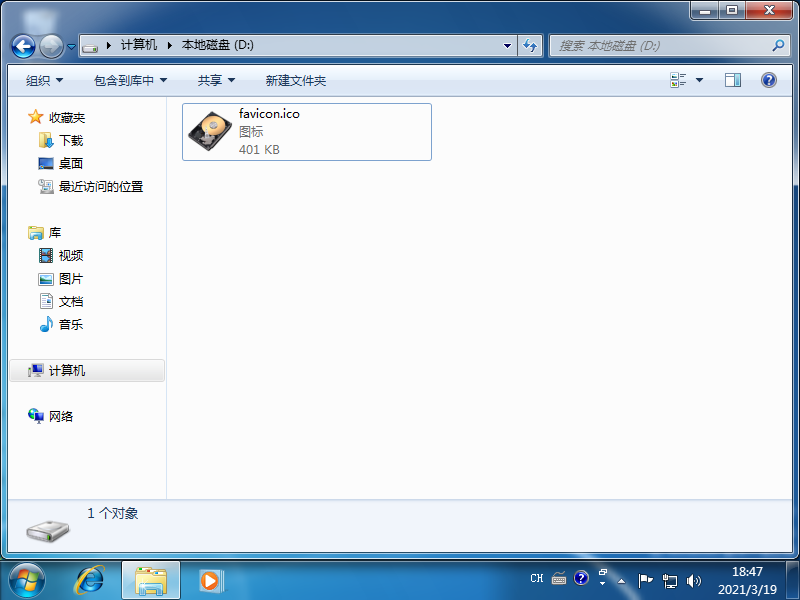 如何更改win7系统硬盘图标Jul 07, 2023 pm 11:43 PM
如何更改win7系统硬盘图标Jul 07, 2023 pm 11:43 PM是否看够了Windows7系统中的硬盘分区图标,那么今天我们就来尝试DIY一个自己喜欢的硬盘图标。以下是详细的操作步骤,希望对大家有所帮助。首先,您需要准备一个硬盘或您喜欢的图标文件,这里使用的是ico格式图标。1.打开您想要修改硬盘分区图标的盘,然后将ico文件放入根目录中,我在这里修改D盘。2.右键在D盘根目录中,创建一个名为autorun的空白文本,并将其扩展名txt修改为inf。3.打开文件,输入以下内容并保存:[autorun]icon=favicon.ico。4.正常重启电脑后,D盘
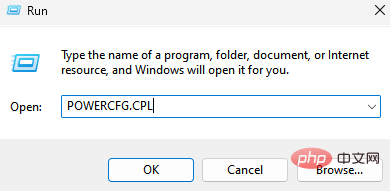 如何在 Windows 11 中的空闲时间后更改关闭硬盘May 16, 2023 am 08:58 AM
如何在 Windows 11 中的空闲时间后更改关闭硬盘May 16, 2023 am 08:58 AM虽然现在硬盘更容易获得并且速度更快,但它们最终仍会消耗大量电力,特别是在笔记本电脑上。硬盘消耗更多的电量,最终会比应有的更快耗尽笔记本电脑的电池,因此,用户更喜欢在空闲时间后关闭硬盘。此功能是在Windows10的电源管理选项中引入的,有助于延长笔记本电脑的电池寿命。虽然它可能会在具有平衡电源计划或节电计划的系统中自动启用,但您也可以手动打开此功能。只要您的PC在所选时间段内处于空闲状态,这将关闭硬盘。反过来,这将自动使用更少的电量,从而节省笔记本电脑的电池寿命。但是,当您想重新使用PC时,
 硬盘插到电脑上没反应是什么原因Jul 05, 2023 pm 03:22 PM
硬盘插到电脑上没反应是什么原因Jul 05, 2023 pm 03:22 PM硬盘插到电脑上没反应的原因:1、USB插槽供电不足;2、移动硬盘内部的硬盘老化,需要更大的电量来驱动;3、电脑插槽坏了;4、USB插槽设备冲突或者驱动出现问题。
 nas硬盘和普通硬盘有什么区别Jun 15, 2023 pm 03:30 PM
nas硬盘和普通硬盘有什么区别Jun 15, 2023 pm 03:30 PMnas硬盘和普通硬盘的区别:1、nas依照企业级的环境要求设计的,以7天*24小时的工作时间为基础,普通硬盘的设计是以5天*8小时的工作时间为基础;2、nas硬盘增加了全新的传输模式,“不间断传输模式”,能保证24小时任何一个终端都能随时读取写入,而普通硬盘做不到;3、nas硬盘的运行时只需8W功耗,普通机械硬盘运行时需要14W左右功耗;4、价格不同,nas硬盘比普通硬盘贵。

熱AI工具

Undresser.AI Undress
人工智慧驅動的應用程序,用於創建逼真的裸體照片

AI Clothes Remover
用於從照片中去除衣服的線上人工智慧工具。

Undress AI Tool
免費脫衣圖片

Clothoff.io
AI脫衣器

AI Hentai Generator
免費產生 AI 無盡。

熱門文章

熱工具

Dreamweaver Mac版
視覺化網頁開發工具

SublimeText3 Linux新版
SublimeText3 Linux最新版

SublimeText3漢化版
中文版,非常好用

SublimeText3 英文版
推薦:為Win版本,支援程式碼提示!

ZendStudio 13.5.1 Mac
強大的PHP整合開發環境





